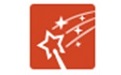 ppt美化大师官方版是一款ppt美化插件,ppt美化大师电脑版可以与office软件完美整合,优化与提升现有office软件的功能及体验,并在线提供海量精美的图片、图示、模版等资源,帮助您快速完成ppt文档的制作与美化,ppt美化大师官方版让您的总结、报告、汇报、方案等更加精美专业。
ppt美化大师官方版是一款ppt美化插件,ppt美化大师电脑版可以与office软件完美整合,优化与提升现有office软件的功能及体验,并在线提供海量精美的图片、图示、模版等资源,帮助您快速完成ppt文档的制作与美化,ppt美化大师官方版让您的总结、报告、汇报、方案等更加精美专业。

| 相关软件 | 版本说明 | 下载地址 |
|---|---|---|
|
101教育PPT |
v2.2.8.0 | 查看 |
|
火花学院PPT插件 |
正式版 | 查看 |
|
稿定PPT |
电脑版 | 查看 |
|
iSlide PPT |
电脑版 | 查看 |
更新日志
新增:“在线动画”动画功能,让你一键生成酷炫动画。
软件特色
海量在线模板素材
专题模板、精美图标、创意画册、实用形状等,细致分类,持续更新,无论是何种美化需求,ppt美化大师都可以满足您。
一键美化,体验智能
美化魔法师,一键全自动智能美化,精美专业的ppt即刻呈现,老板再也不用担心我的ppt
一键输出只读ppt,安全方便
无需再存为pdf,一键转为只读模式,不可更改,不可复制,ppt美化大师就是这么简单。
完美结合,共享畅快
完美嵌套在office中,系统稳定,操作简易,运行快速,ppt美化大师就是这么自信。
功能介绍
图表图示:图形表达利器,各种逻辑关系图示图表,一键插入PPT中,自动匹配PPT配色方案。
图片素材:海量图片素材库,无背景,无logo,无水印的高质量图片,一键插入PPT,适用于各种排版与美化。
画册相册:极具个性的电子相册,点几下鼠标,选几张照片,瞬间完成精美的画册制作,与亲人、朋友、同事乐享成果。
图形形状:PPT中形状的强力扩展,各种特殊形状、图标,自动适应PPT的色彩,为PPT画龙点睛。
FAQ
1 安装美化大师需要关闭office组件吗?
答:建议安装时关闭所有微软office组件,安装完成后重新打开。如果出现安装完成没有在菜单栏出现“美化”选项卡,关闭所有微软office组件重新打开。
2 PPT美化大师会自动升级吗?
答:会!美化大师会通过自动升级及时修复用户反馈的问题和改善产品体验,同时用户也可以抢先体验新版本的新功能,即时享受更多最新的美化资源。
3 美化大师的换装能只换某一页,而保留其他页面原先的模板吗?
答:目前暂时只支持全部同时更改,设计此功能就是为了保证当前文件所有页面风格统一
4 美化大师需要下载吗?
答:美化大师是一个插件,并不是office自带的功能,所以需要另外下载安装。
5 安装“PPT美化大师”后,功能区没有显示“美化”选项,侧边栏也没有显示“PPT美化大师”?
答:请确保安装时把所有微软Office组件关闭,或者把现有打开的微软Office组件关闭重新打开。如果不行可参考文件《没有显示美化大师修复方法.doc》
6 部分用户使用美化大师时点击内容无效的解决方法
答:本地安装的软件设置与IE浏览器有冲突,导致IE浏览器的部分功能不能正常工作,多为安全软件影响。现在发现与瑞星杀毒软件有冲突,可以参考附件《部分用户使用美化大师时点击内容无效的解决方法.docx》。
7 如何隐藏及显示侧边栏?
答:点击功能区中的【美化】选项》【显示/隐藏】按钮,或者侧边栏下方的向右箭头。
8 PPT美化大师支持哪几个软件?
答:美化大师目前只支持Microsoft Office PowerPoint 2003(仅提供部分功能),2007,2010,2013,以及WPS Office抢先版的演示组件(仅提供部分功能)。
9 PPT美化大师能在断网的情况下使用吗?
答:由于资源大以及需要更新及时,所以PPT美化大师只能在联网的时候使用。
10 PPT美化大师能用户上传自己的素材吗?
答:目前不支持用户上传,后续会增加相关的功能。
安装步骤
1、在本站下载ppt美化大师软件包,解压缩后双击“OfficeAssist.2.0.9.0489.80.12013.exe”程序开始安装,软件默认安装位置为“C:/Users/Administrator/AppData/Local/PPTAssist/”,点击“更改路径”可以选择其它位置安装
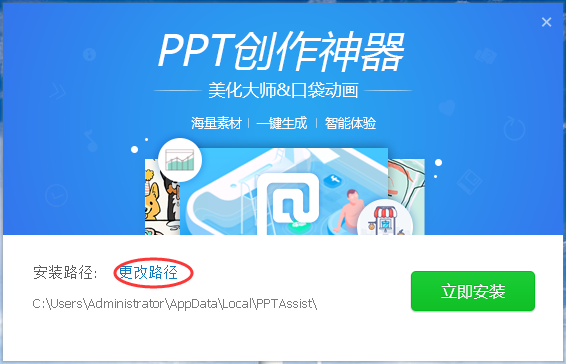
2、选择好安装位置后,点击“立即安装”
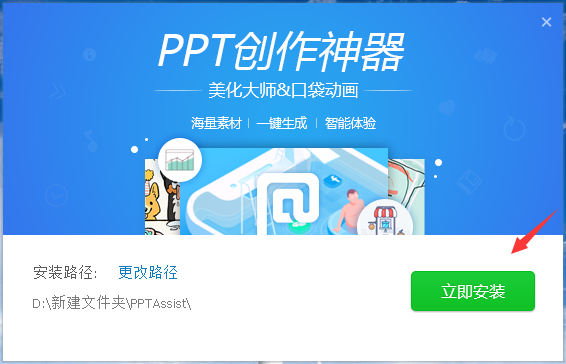
3、软件正在安装中,请等待
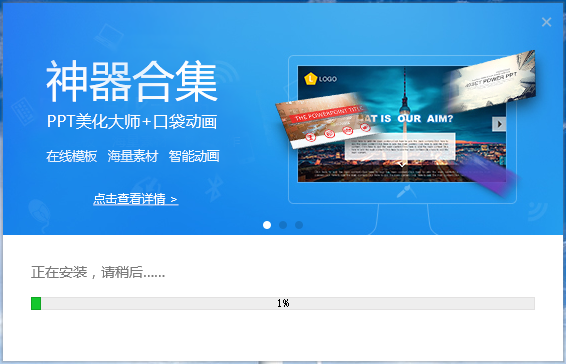
4、软件安装成功,点击“结束安装”
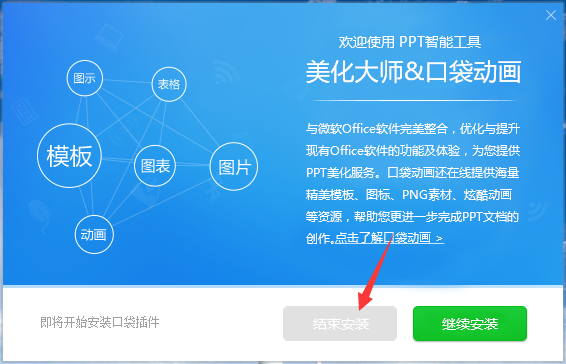
使用技巧
1.PPT美化大师安装完成后,运行PPT程序,就会发现PPT美化大师已集成到微软PPT界面中,如图所示,通常位于界面的右侧。

2.点击“幻灯片”选项,此时将打开“板式”选择界面,选择其中一款页面,点击右侧的“插入”按钮,即可应用到当前PPT文档中。
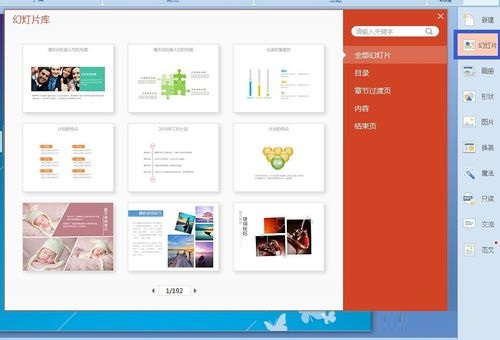

3.切换到“美化大师”选项卡,在此就可以查看有关美化大师所有的功能啦,由此可知,美化大师的功能很丰富。


 powerpoint2010 免费完整版
powerpoint2010 免费完整版
 Office2007 精简绿色版
Office2007 精简绿色版
 MindManager v2019
MindManager v2019
 WPS Office官方版 v12.1.0.19770
WPS Office官方版 v12.1.0.19770
 excel2007官方版 v12.0.4518.1014
excel2007官方版 v12.0.4518.1014
 XMind8 官方中文版
XMind8 官方中文版


























